Donner des droits d'accès sur vos répertoires avec des ACL sous Linux - à terminer
Permettre la gestion des droits d'accès sur des fichiers et répertoires Linux avec des ACLS pour se rapprocher de la gestion des droits NTFS sous Windows
Il y a une façon assez rapide de voir si le volume où se situe votre répertoire supporte les ACL. Quand vous êtes dans ce dernier, tapez cette commande :
getfacl *La commande retourne ici un résultat, donc c'est supporté :
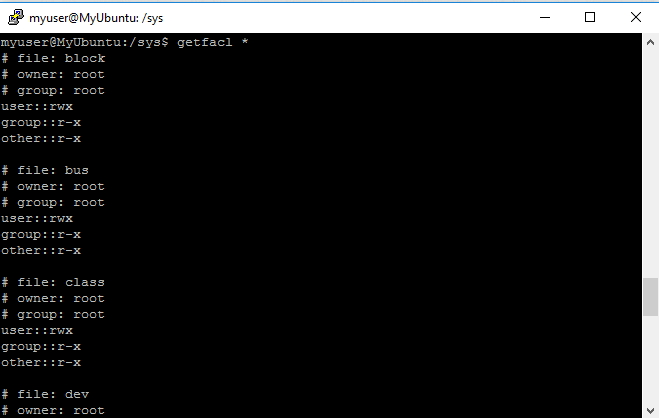
Si ce n'est pas le cas, installer la commande avec
sudo apt-get install aclSous redhat et dérivez regardez pour acl.*.rpm et libacl1.*.rpm
Si on regarde cette page web :
http://lea-linux.org/documentations/Gestion_des_ACL
On apprendre que le support des ACL n'est pas forcément déjà compilé, cela dépend de la version du noyau.
Pour le vérifier, regardez dans le fichier de configuration du noyau avec ce type de commande :
grep ACL /boot/config*On voit ici que c'est le cas
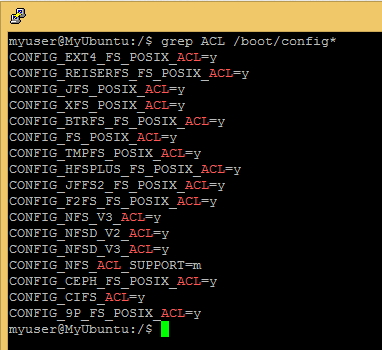
Pour voir le nom exact de ce fichier de configuration du noyau, tapez
ls -1 --group-directories-first /bootIci on voit qu'il se nomme config-3.19.0-25-generic
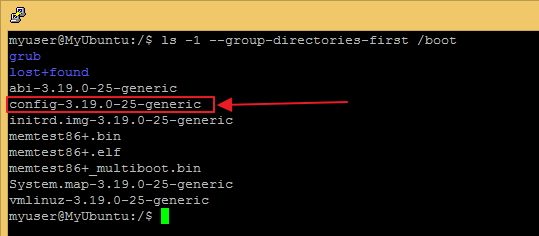
Pour monter une partition afin qu'elle prenne en charge les ACL, dans les options à indiquer dans le -o, il faut indiquer ACL.
La commande ci-dessous monte la partition /dev/hda2 dans le directory /var/www/ en prenant en charge les ACL :
mount -t ext3 -o defaults,acl /dev/hda2/ /var/www/Si la partition est déjà montée, ce n'est pas grave, on peut modifier le montage à la volée. Par exemple si on veut que le montage /var/www/ gère maintenant les ACL, tapez
mount -o remount,acl /var/www/Pour modifier définitivement la façon dont sont montés les volumes, éditer fstab avec cette commande et ajoutez l'option acl
sudo nano /etc/fstabEncore faut t'il connaitre les partitions dont vous disposez.
Pour les afficher vos partitions, tapez
sudo fdisk -lExemple de résultat :
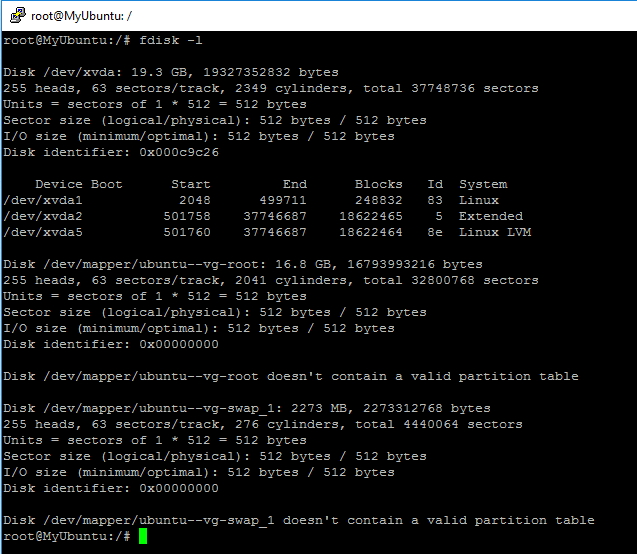
On voit par exemple ici que /dev/xvda1 est monté sur le répertoire /boot
et que /dev/mapper/ubuntu--vg-root correspond à la racine, cad /
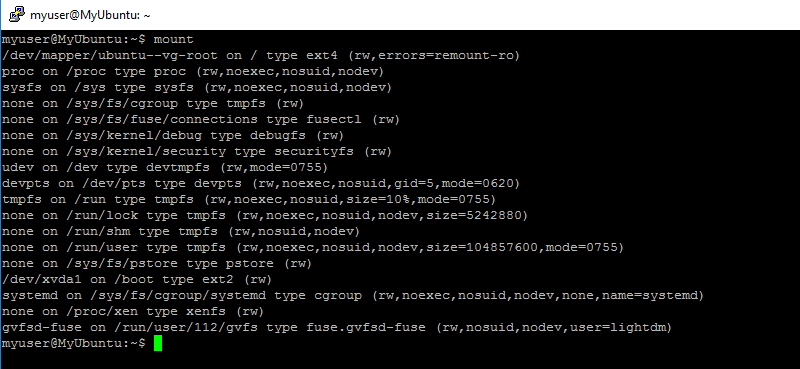
Si vous souhaitez afficher les disques physiques ou virtuels qui sont attachés à votre machine, cette page indique qu'il existe plusieurs commandes pour cela : https://doc.ubuntu-fr.org/tutoriel/comment_ajouter_un_disque_dur
En voici une :
sudo lshw -class diskMais avec une VM linux sous Xenserver cela ne retourne que le cd-rom
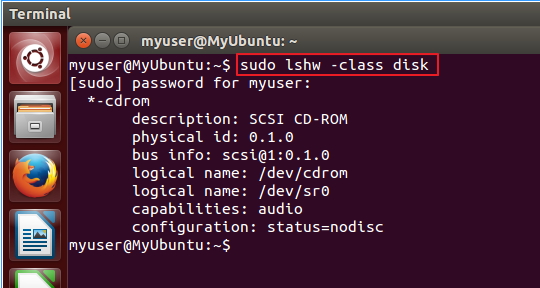
Cette même page indique que les disques durs sont identifiés au démarrage de l'ordinateur et que l'on peut trouver leur appellation logique dans le journal de démarrage. La commande dmesg permet de l'afficher. Comme il contient beaucoup d'informations, le site applique un filtre.
La commande donnée est :
dmesg | grep [sh]d[a-z]Sauf qu'avec ma VM linux sous Xenserver, cela ne donne rien :

Si on analyse ce journal, au début on voit quel noyau Linux est utilisé et quel est son point de montage, soit ici une volume LVM :

Pages Web
| Site Web | Description |
|---|---|
| Lea-linux.org | Gestion des ACL |
| Doc.ubuntu-fr.org | Comment ajouter un nouveau disque dur |
Article(s) précédent(s)